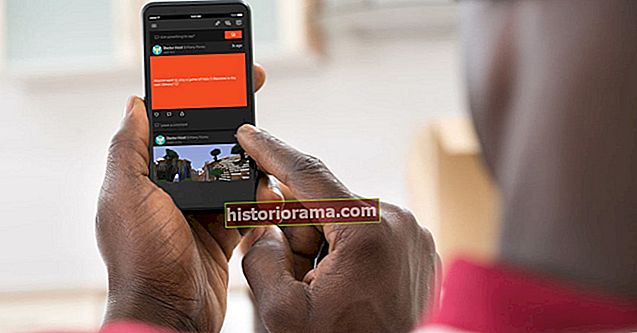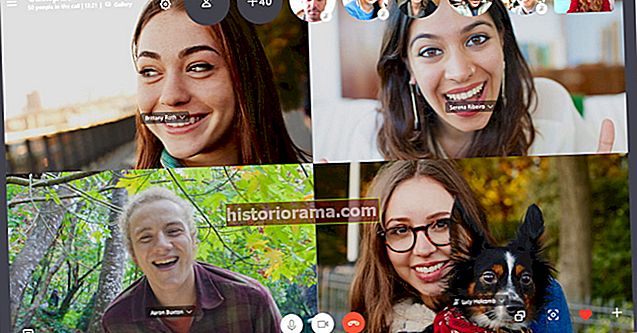Takket være ny støtte for OverDrive's Libby-app, kan Sonos-høyttalere nå brukes til å lytte til gratis lydbøker fra det lokale biblioteket, noe som gir et sårt tiltrengt alternativ til å binge Netflix hele programkatalogen.
Slik kommer du i gang med gratis lydbøker fra biblioteket på Sonos-høyttalerne dine:
Registrer deg for et bibliotekkort hvis du ikke allerede har et
Hvis du allerede har et gyldig bibliotekkort fra det lokale offentlige biblioteket, kan du hoppe over dette trinnet. Hvis du ikke har en, kan den nåværende situasjonen gjøre det vanskelig å skaffe seg en, ettersom de fleste biblioteker krever at du møter opp personlig med bevis på adressen din for å få et kort. Imidlertid utsteder noen biblioteker nå midlertidige e-ressurskort som kan brukes i stedet. Her er et eksempel fra nettstedet til Portland Public Library.
Du trenger også PIN-koden din for de neste trinnene, så hvis du ikke har en eller ikke kan huske den, kan du kontakte biblioteket ditt og se om de kan gi deg en eller tilbakestille den for deg.
Last ned Libby by OverDrive-appen til telefonen din
Du finner den gratis Libby-appen for mobilenheten din i App Store eller Google Play, eller du kan bruke den som en webapp i nettleseren din.
Når appen er installert, vil den be deg om å bekrefte ditt lokale offentlige bibliotekssted. Den kan også gjette hvilken du bruker hvis du gir den tilgang til enhetens posisjonstjenester. Vi fant denne teknikken å være svært nøyaktig.
Legg til et bibliotekkort i Libby-appen
Når du har valgt det lokale biblioteket, vil Libby-appen be deg om å oppgi bibliotekets kortnummer og PIN-kode. Den bekrefter deretter denne informasjonen med biblioteket ditt, og hvis alt går bra, vil kortet ditt bli bekreftet, og du kan gi det et tilpasset navn - en hendig funksjon gitt at du faktisk kan lagre mer enn ett kort i appen.
Velg en lydbok
Når kortet ditt er validert, vil Libby-appen gi deg tilgang til å bla gjennom bibliotekets lydbokvalg. Husk at hvert bibliotek har et annet utvalg av titler å velge mellom, og det er mulig at det du vil ha er rett og slett utilgjengelig. Biblioteket vi brukte til testing viste mer enn 93 000 skjønnlitteratur og over 57 000 sakprosa-titler.
Når du finner en tittel du vil lytte til, klikker du bare på Låne-knappen, så blir den lastet ned og lagt til Libby-biblioteket ditt. Titlene våre hadde 21-dagers låneperioder, men bibliotekets lån kan variere.
Legg til Libby som en kilde i Sonos-appen
Før du kan lytte til de lånte Libby-bøkene dine på Sonos-systemet ditt, må du koble til de to systemene. Åpne Sonos-appen din og trykk på Innstillinger-knappen nederst til høyre.
- Trykk på Tjenester og tale
- Rull ned til bunnen av listen under Musikk og innhold, og trykk på Legg til en tjeneste
- Fra den alfabetiske listen velger du Libby by OverDrive
- Du blir bedt om å gi Sonos tillatelse til å bruke Libby-appen ved å skrive inn en åttesifret kode. For å få den koden:
- Bytt tilbake til Libby-appen (eller gå til nettappen)
- Bla til toppen av appens Bibliotek- eller Hylle-faner
- Trykk og hold på det lille sirkulære menyikonet
- Noter deg den åttesifrede koden den viser deg
- Hvis ingen kode vises, kan du prøve å gjenta disse trinnene. Husk, du må trykke og holde inne for å se koden
- Bytt tilbake til Sonos-appen og skriv inn den åttesifrede koden
- Du bør få en bekreftelse på at Libby er lagt til, og du blir bedt om å gi kontoen sitt eget navn hvis du ønsker det
Finn og spill av Libby-lydbøkene dine i Sonos
Nå som du har koblet til de to appene, bør du kunne bla gjennom Libby i Sonos-appen akkurat som du ville gjort med en musikktjeneste som Apple Music eller Spotify.
Sonos viser deg alle lydbøkene du har lånt for øyeblikket, lar deg spille dem på en hvilken som helst Sonos-høyttaler i huset ditt, og se en beskrivelse av boka. Lydbøker kan legges til i My Sonos-fanen for raskere tilgang, og lesing (lytte) fremgang vil bli husket i Sonos-appen og Libby-appen, noe som betyr at du kan fortsette å lytte utenfor hjemmet ditt og omvendt.
Vanlige e-bøker også
Ikke glem, Libby-appen kan også brukes til å låne e-bøker fra ditt lokale bibliotek. Du kan lese disse i selve Libby-appen, eller - bare for innbyggere i USA - du kan legge til disse bøkene i Kindle-leseren din.